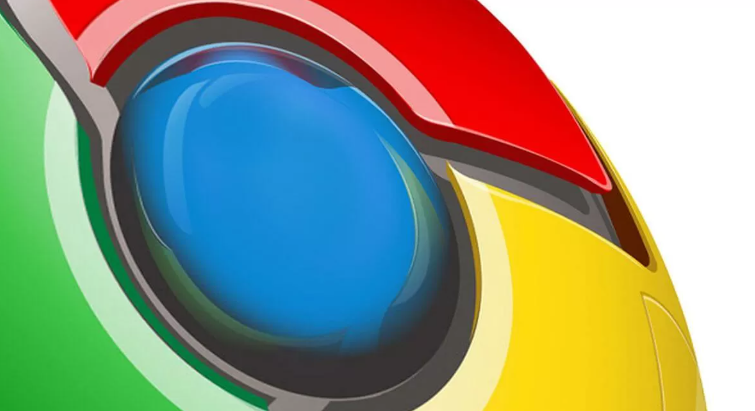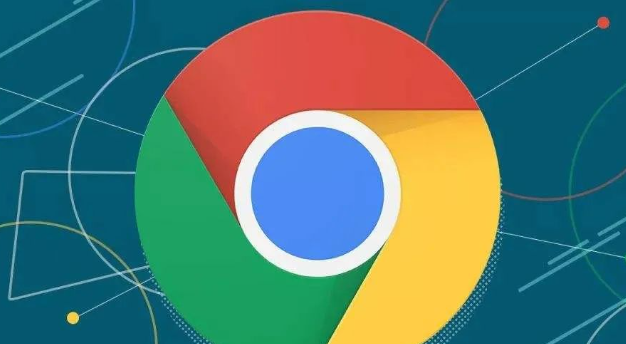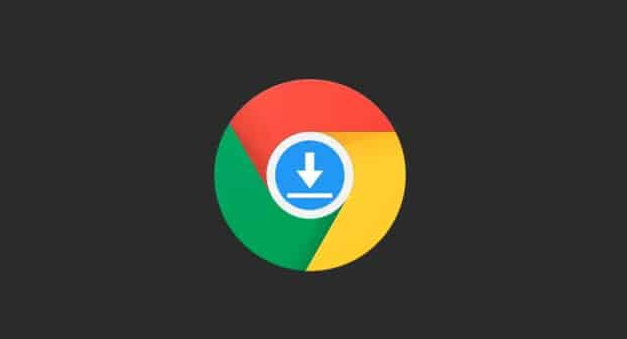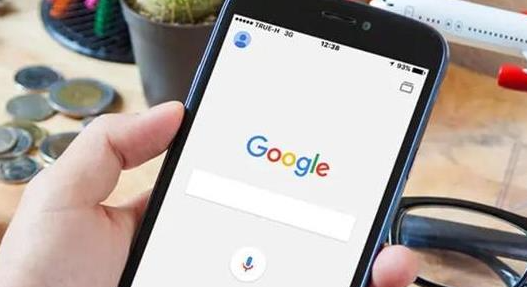详情介绍

1. 通过浏览器自带功能恢复:打开谷歌浏览器,点击右上角的三个点图标,选择“历史记录”,在打开的历史记录页面中,查找之前访问过的网页链接,点击即可重新打开。若想恢复最近关闭的标签页,可点击右上角的“恢复关闭的标签页”按钮。
2. 利用谷歌账户同步恢复:若开启了谷歌浏览器的同步功能,浏览记录会保存在云端。重新登录谷歌账户后,即可自动同步历史记录。
3. 使用第三方数据恢复软件:当上述方法不可行时,可尝试使用专业的第三方数据恢复软件,如易我数据恢复软件等。先从官方网站或其他可信来源下载并安装软件,然后选择要扫描的硬盘分区或文件夹,点击“扫描”按钮,软件将开始深度扫描所选位置,寻找已删除的历史记录文件。扫描完成后,软件会列出所有找到的文件,可预览这些文件,并选择需要恢复的历史记录进行恢复。
4. 解析本地浏览器缓存文件恢复:未开启同步或需恢复本地特定记录时,可定位历史记录文件。Windows系统下,打开路径C:\Users\<用户名>\AppData\Local\Google\Chrome\User Data\Default,找到History文件;macOS系统下,路径为~/Library/Application Support/Google/Chrome/Default。然后使用SQLite工具解析该文件,打开后选择urls表,即可查看所有访问记录,还可将其导出为CSV文件方便整理。
5. 通过快捷键恢复关闭的网页:确保谷歌浏览器是打开状态,按下键盘上的【Ctrl+Shift+T】组合键,可迅速恢复刚刚关闭的网页。不过此快捷键只能恢复最近一次关闭的网页,若关闭了多个网页,需多次按下快捷键才能逐一恢复。